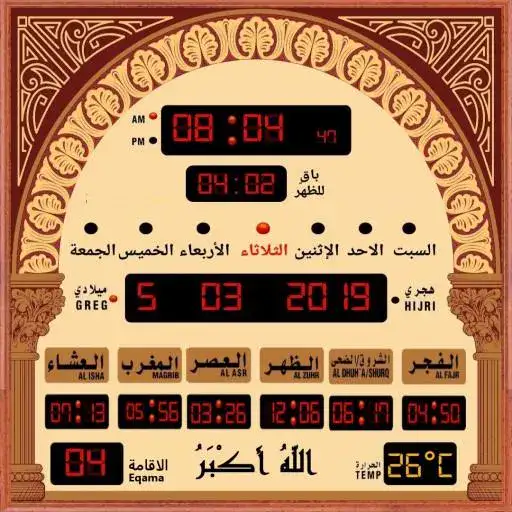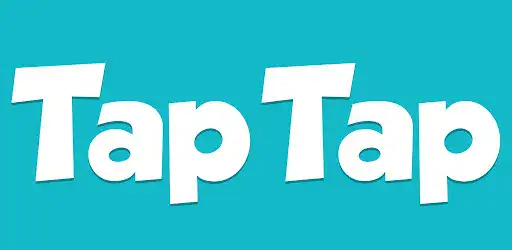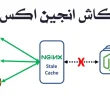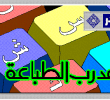نستعرض لكم طريقة تحميل برنامج cpu-z فهي اداة رائعة لمعرفة معلومات شاملة عن جهازك الذي تستخدمه،فبدلا من اجراء الكثير من الخيارات للوصول الى معلومه عن الجهاز بأجزائه فيمكنك بخطوة واحدة ان ترا جميع المعلومات بطريقة منظمه رائعة.
ما هو برنامج
برنامج يتيح لك معلومات شاملة عن جهازك الحاسوب المتعلقة بالذاكرة و اللوحة الام والبطارية والشاشة والكثير الكثير من البيانات والهارد ديسك.
وهو برنامج خفيف يعتبر برنامج محمول للجهاز فهو لا يحتاج الى تثبيت ، بمجرد نقرة واحده يتم فتحه،وهو ذو واجهة مستخدم بسيطة جديدة تحتوي على عدة نوافذ وهي:
CPU,caches,mainboard,memory,Spd,graphic,

لقطة من داخل البرنامج
بمجرد فتح اي نافذة تعطيك معلومات تفصيلية وشاملة عن جهازك الحاسوب،وتعطيك معلومات سريعة دون الولوج الى اي خطوات معقده للوصول اليها.
مزايا cpu-z
- اداة تتيح لك مراقبة النظام تدريجيا لمعرفة اي مشاكل متوقعه.
- تعطيك معلومات على شكل تقارير ويتم حفظها حتى في حالة عدم الاتصال.
- اداة مجانية لا تحتاج الى اشتراك.
- على الرغم ان هذا البرنامج لا يقوم بفحص درجة حرارة الجهاز الا ان نفس الشركه المصنعة اتاحت اداة اخرى لهذه المهمه وهي HWmonitor.
- يتم تحديث البرنامج باستمرار لاصلاح الاخطاء والفجوات.
عيوب
- لا يمكن مراقبة درجة حرارة الجهاز.
- لا يدعم رفع تردد التشغيل.
- قد لا يعمل على جهاز ل Kindle Fire HD7.
- يتوجب تحديث البرنامج باستمرار لتكون المعلومات اكثر دقة.
- يوجد تجربة مختلفة بين اصدار جهاز الكمبيوتر واصدار الاندرويد,
ففي اصدار جهاز الكمبيوتر لن تجد الكثير من المشاكل ابدا لكن في اصدار الاندرويد ربما ستلاحد بعض الاعلانات المبالغ فيها، بالاضافة الى ان بعض المستخدمين اشتكو من عدم دقة وفعالية المعلومات التي يقدمها اصدار الاندرويد لذلك ننصح باستخدام اكثر من تطبيق بديل لجمع معلومات اكثر ذقة عن جهازك.
طريقة التحميل
يمكنك تحميل البرنامج الخاص به لكافة اصدارات ويندوز مثل windows 10 64-bit و Windows 10 32 bit حتى Windows 7 بشكل سهل للغاية بعد تحميل الملف والذي لاةيستغرق سوى دقائق بسبب حجمه الصغير،لن يتطلب منك اي تثبيت وذلك لانه كالبرنامج المحمول فقط تحتاج للنقر على الايبونة ويتم فتحه بسهولة.
والرائع انك تستطيع طباعة التقارير بصيغة pdf، اذا كنت تحتاج البيانات لاغراض اخرى مستقبلية.
كيفية استعمال البرنامج
عند فتحة ستظهر واجهة المستخدم البسيطة للغاية،وعند الفتح سيطلب منك التحقق من نوع جهازك، ومن خلال هذه الخطوة سيتم انشاء ملفات التعريف الخاصة بالجهازك بخيث يتم جلب جميع المعلومات بطريقة منظمة كل نافذه تحتوي على معلومات متعلقة باسم النافذه.
اما نافذه bench فهي وسيؤدي الى اجراء اختبار معياري مدته 30 ثانية وسيظهر لك رسم بياني يظهر ترتيب وحده المعالجة المركزية الخاصة بك بالمقارنة مع اشخاص اخرين قامو باستخدام نفس الاصدار.
فمثلا نافذة PSD هي تتعلق بالذاكرة واختصارها Serial Presence Detect, حيي يعطيك نبذه تفصيلية عن السرعة وعرض النطاق الترددي.
بالانتقال من علامات التبويب ، في الجزء السفلي من نافذة الرئيسية، سترى زر “أدوات”. انقر فوق سهم القائمة المنسدلة بجواره لإظهار العديد من الميزات المفيدة.
ستجد ما يسمى “المؤقتات” ، والتي تتيح لك اختبار مؤقتات نظام ACPI و QPC و RTC. عند تشغيل هذه العدادات ، يجب أن تتوقف كل بضع ثوان وتعرض نفس الرقم بالضبط في كل مرة تتوقف فيها. إذا كانت تعرض أرقامًا مختلفة ، فهذا يعني أن ساعات النظام لديك غير متطابقة.
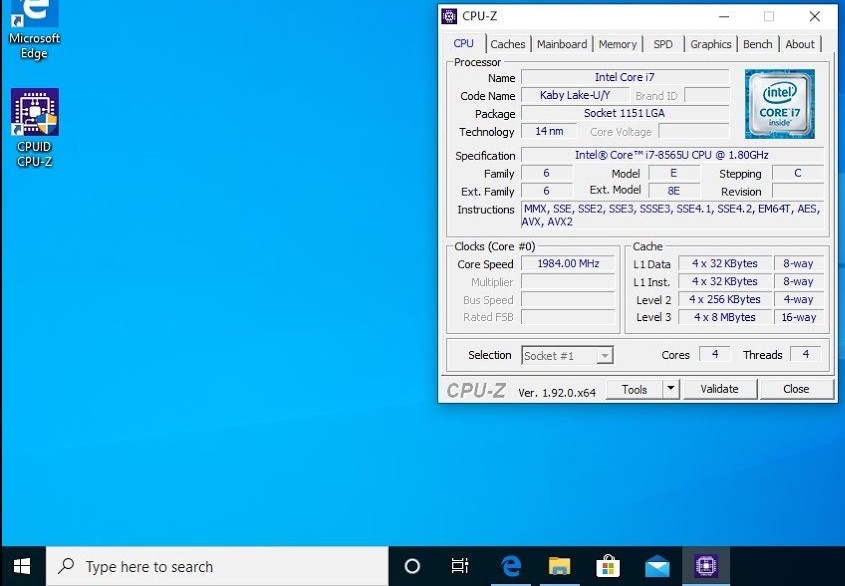
نافذة البرناجم داخل windows 10 64-bit
قد ينتج هذا عن أن اللوحة الأم لا تدعم ذاكرة الوصول العشوائي أو وحدة المعالجة المركزية (أو لم يتم تركيبها بشكل صحيح).
تعد أداة “Clocks” طريقة رائعة لمراقبة سرعة الساعة في كل مركز من مراكز وحدة المعالجة المركزية في الوقت الفعلي ، بالإضافة إلى ساعات وحدة معالجة الرسومات.